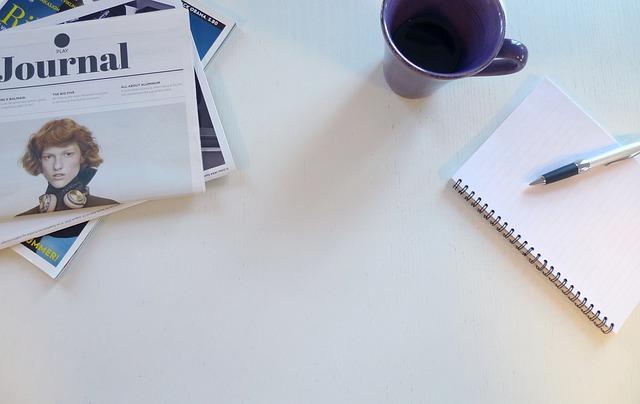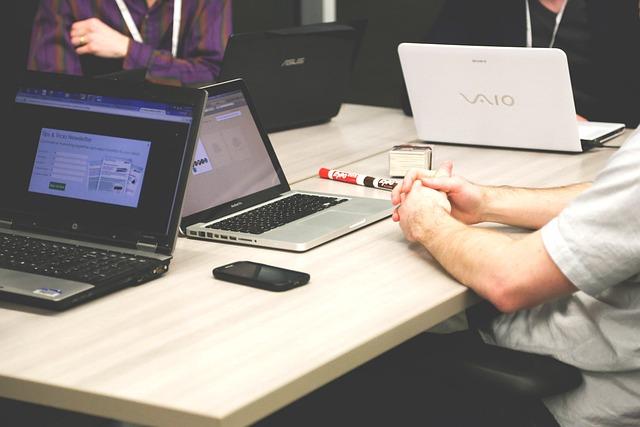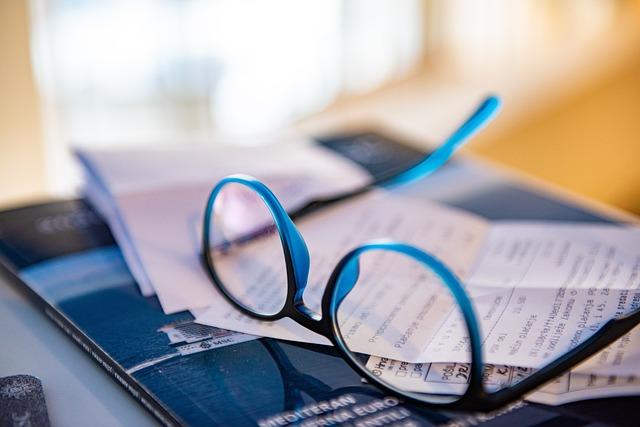在现代商务和学术报告中,PPT已经成为一种不可或缺的辅助工具。然而,有些用户在使用PPT时可能会遇到自动跳页的问题,这会在一定程度上影响演讲效果。本文将详细介绍如何取消PPT放映时的自动跳页功能,帮助您更好地掌控演示流程。
一、PPT自动跳页的原理
PPT自动跳页通常是指在放映模式下,幻灯片会在一定时间后自动切换到下一页。这种功能在一些场合下可能很有用,比如在自动展示产品广告或信息时。然而,在大多数正式的演讲场合,自动跳页可能会打乱演讲者的节奏,影响观众的注意力。PPT自动跳页的实现原理主要基于以下两个方面
1.放映模式设置在PPT的放映模式中,可以设置自动切换时间,当达到设定时间后,PPT会自动切换到下一页。
2.动画效果在PPT中添加动画效果时,可以设置动画的持续时间,当动画播放完毕后,PPT会自动切换到下一页。
二、取消PPT放映自动跳页的方法
以下是取消PPT放映自动跳页的详细步骤
1.打开PPT文档,点击幻灯片放映菜单,选择设置幻灯片放映选项。
2.在弹出的设置放映方式对话框中,找到放映选项区域。
3.在放映选项区域中,取消勾选如果计时已设置,则使用它复选框。
4.点击确定按钮,退出对话框。
5.如果PPT中添加了动画效果,需要单独对每个动画进行设置。具体操作如下
a.选中添加了动画效果的幻灯片。
b.点击动画菜单,选择动画窗格选项。
c.在动画窗格中,右键单击需要设置的动画,选择效果选项。
d.在弹出的效果设置对话框中,找到计时选项卡。
e.取消勾选自动播放复选框,并设置动画播放时间为0秒。
f.点击确定按钮,完成设置。
6.保存PPT文档,再次进行放映测试,此时PPT应该不会自动跳页了。
三、注意事项
1.在取消自动跳页功能后,建议在演讲过程中使用鼠标或键盘进行手动切换,以保持演讲的连贯性。
2.如果PPT中有多媒体文件,如视频或音频,建议在放映前先进行预览,确保多媒体文件播放正常。
3.在演讲过程中,如果需要暂停放映,可以按S键或P键,按Enter键继续放映。
4.如果在取消自动跳页功能后,仍然出现自动跳页现象,建议检查PPT文档是否被恶意篡改,或者重新创建一个新的PPT文档。
总之,取消PPT放映自动跳页功能是提高演讲效果的重要环节。通过以上方法,您可以轻松取消自动跳页,更好地掌控演示过程,为观众呈现一场精彩的演讲。